最近よく話題にのぼるのがWacomの新しいデバイス、「MovinkPad」シリーズ。先日発表されたばかりの上位モデル「Wacom MovinkPad Pro 14」には、多くの注目が集まっています。
「すごく良さそうだけど、MovinkPad 11と何が違うの?」
「Proモデルを選ぶべき? それとも、価格が魅力の11で創作を始めるべき?」
確かに、価格も性能も大きく違うこの2つのモデル、どちらを選ぶべきか悩んでしまいますよね。
この話は、単に「良いもの」と「もっと良いもの」を選ぶという単純な話ではありません。これは、私たちクリエイターが「自分の創作スタイルに、どちらの道具が本当に合っているのか」を見つめ直す、大切な選択なのだと考えています。
今回は、単なるスペックの比較に留まらず、それぞれのデバイスに込められた「開発の狙い」や「得意なこと」を深く掘り下げていきます。
✍️ 携帯性・スケッチ重視 → MovinkPad 11
🖥️ プロ品質・本格制作 → MovinkPad Pro 14
🔌 決定的な差 → Pro 14はPC液タブにもなる (11は不可)
🎨 アプリ環境 → メインはクリスタ (Procreateは使用不可)
この記事で分かること📖
🤔 根本的な違い:11とPro 14は、どんなクリエイター向けの道具か
🎨 プロの目の秘密:OLEDと特殊ガラスが作品の質をどう変えるか
🚀 Proだけの特別な力:「PC液タブ化」が持つ本当の意味とは
💡 賢い選択:あなたの創作スタイルに合うのはどちらか
なぜ今、Wacomは「PCいらず」の創作ツールを出すのか?
【公式】-estore.wacom_.jp_-1024x512.png)
詳細な比較に入る前に、少しだけ背景の話をさせてください。長年、Wacomの製品といえばPCに繋いで使う「Cintiq」や「Intuos」が当たり前でした。もちろん、過去にはWindowsを搭載した「MobileStudio Pro」のような一体型デバイスもありましたが、価格や重さの面で、誰もが気軽に手を出せるものではありませんでした。
そんな中、Wacomが「ポータブルクリエイティブパッド」という新しいジャンルとして送り出したのが、このMovinkPadシリーズです。これは、PCから解放されたいと願うクリエイターのために作られた、Androidベースの軽量なデバイスです。
iPad ProやGalaxy Tabのような多機能タブレットと何が違うのか?というと、MovinkPadは徹底的に「創作のため」に特化している点です。動画を見たりゲームをしたりする多目的コンピューターではなく、あくまで「紙のような描き心地」や「プロのペン技術」を最優先した、専門性の高い「創作ツール」としての立ち位置を明確にしています。
結論から先に:答えは、あなたの「創作スタイル」そのもの
【公式】-estore.wacom_.jp_-1024x524.png)
詳細なスペックの話に入る前に、結論を先にお話しさせてください。なぜなら、この2つのデバイスの選択は、最終的に「あなたが何を、どのように創りたいか」という問いにたどり着くからです。
- Wacom MovinkPad 11は、最高の「デジタルスケッチブック」
もしあなたが、頭に浮かんだアイデアをすぐに形にしたい、どこへでも気軽に持ち運んでスケッチを楽しみたい、という使い方をメインに考えているなら、MovinkPad 11は最高の相棒になるでしょう。優れた携帯性と、紙に描くような気持ちの良い描き心地。それは、ひらめきを逃さず捕まえるための、洗練された道具です。 - Wacom MovinkPad Pro 14は、「持ち運べる本格アトリエ」
一方、もしあなたが、色の正確さが求められる仕事をしている、複数のレイヤーや3Dモデルを扱うような複雑な作業をする、そして何より、外出先での制作とデスクでの本格的な作業をスムーズに繋げたいと考えているなら、MovinkPad Pro 14を選ぶべきです。これは単なるタブレットではなく、あなたのメインの制作環境そのものになり得る、力強い活動の心臓部です。
少しだけ、自分に合っているのがどちらか見えてきたかもしれません。それでは、なぜこのような違いが生まれるのか、その理由をじっくりと見ていきましょう。
注目ポイント📌
🎨 MovinkPad 11:ひらめきを逃さない、究極の携帯性を備えた「発想の道具」。
💻 MovinkPad Pro 14:場所を選ばずプロ品質の仕事ができる、単体で完結する「制作の拠点」。
数字の裏に隠された「開発の狙い」の違い:スペック比較
【公式】-estore.wacom_.jp_-1024x512.png)
ここからは、具体的な数字を交えながら、両モデルの違いを解説していきます。ただの性能差ではなく、Wacomがそれぞれのモデルに込めた想いを感じ取っていただけるはずです。
まずは、全体像を掴むために、仕様を一覧で見てみましょう。
| 項目 | Wacom MovinkPad Pro 14 (DTHA140L0Z) | Wacom MovinkPad 11 (DTHA116CL0Z) |
|---|---|---|
| 価格(税込) | 144,980円 | 69,080円 |
| 発売日 | 2025年10月31日 | 2025年7月31日 |
| ディスプレイ | 14.0インチ 有機EL (OLED) | 11.45インチ IPS液晶 |
| 解像度 | 2880 x 1800 (3K) | 2200 x 1440 (2.2K) |
| リフレッシュレート | 最大120Hz | 最大90Hz |
| 色域カバー率 | DCI-P3 100%, sRGB 100% | sRGB 99% |
| コントラスト比 | 100,000:1 | 1200:1 |
| 表面加工 | Wacom Premium Textured Glass (AG+AR+AF) | アンチグレア(AG) + アンチフィンガープリント(AF) |
| ペン性能 | Wacom Pro Pen 3 | Wacom Pro Pen 3 (スリムバレル版) |
| プロセッサ | Snapdragon® 8s Gen 3 | MediaTek Helio G99 |
| メモリ (RAM) | 12GB | 8GB |
| ストレージ | 256GB | 128GB |
| 外部ストレージ | microSDカード対応 | 非対応 |
| バッテリー容量 | 10,000mAh | 7,700mAh |
| 接続性 | Wi-Fi 6 (802.11ax), Bluetooth 5.4 | Wi-Fi 5 (802.11ac), Bluetooth 5.2 |
| 本体サイズ | 323 x 210 x 5.9 mm | 266 x 182 x 7 mm |
| 重量 | 699g | 588g |
| 筐体素材 | マグネシウムフレーム | アルミニウム |
| カメラ | なし | 前面:5MP, 背面:4.7MP |
| OS | Android 15 | Android 14 |
| 付属ソフト | Clip Studio Paint EX (3ヶ月), DEBUT (12ヶ月) | Clip Studio Paint DEBUT (2年間) |

心臓部であるディスプレイ:ただ綺麗なだけじゃない「プロの目」
クリエイターにとって、ディスプレイは作品の世界を映し出す窓であり、最も重要なパーツです。両モデルのディスプレイの違いは、まさに「想定される用途」の違いをはっきりと物語っています。
MovinkPad Pro 14が採用しているのは有機EL(OLED)ディスプレイです。これを一言で説明するなら、「本物の黒を表現できるディスプレイ」です。従来の液晶(MovinkPad 11が採用するIPS液晶もこれに含まれます)がバックライトでピクセルを照らすのに対し、OLEDはピクセル自体が光ります。そのため、黒を表現したいときは、そのピクセルを完全にオフにできるのです。
これにより、Pro 14のコントラスト比は「100,000:1」という、液晶とは桁違いの数値を実現しています。夜空のイラストを描けば、星のまたたきが吸い込まれそうな漆黒に浮かび上がり、暗いシーンの映像編集では、液晶では潰れてしまっていた微妙な陰影まで正確に確認できます。これは、作品に深みとリアリティを求めるプロの仕事には欠かせない要素です。
色の再現性も、プロの現場では生命線です。Pro 14は、デジタルシネマ規格であるDCI-P3を100%カバーしています。これは、映像制作や印刷物など、Web以外の媒体も視野に入れた色管理ができるということです。一方、MovinkPad 11のsRGBカバー率99%というスペックも非常に優秀で、Web向けのイラスト制作などでは全く問題ありません。
例えるなら、MovinkPad 11が「Webの世界の色を正確に再現できるパレット」だとしたら、Pro 14はそれに加えて「映画館のスクリーンや、印刷されたポスターの色まで正確に再現できる、プロ仕様の巨大なパレット」を持っているようなものです。
Pro 14のディスプレイ表面には、Wacomが新たに開発した特別なガラス「Wacom Premium Textured Glass」が使われています。これには、光の反射を抑えるAR(アンチリフレクション:低反射)処理が施されています。これはMovinkPad 11にはない、Proモデルだけの大きな特徴です。
照明や、カフェの窓から差し込む光が画面に映り込んで、色や線が正確に見えずにイライラした経験はありませんか? このAR処理は、そうした外光の映り込みを劇的に減らしてくれます。これにより、どんな環境でも作品そのものに集中でき、長時間の作業でも目の疲れが大きく軽減されます。これは、地味ながらプロの生産性を左右する、非常に重要な配慮と言えるでしょう。
ちなみに、こうした画面の「映り込み」対策と合わせて、多くのクリエイターを悩ませるのが「手のひらの皮脂による画面の汚れ」や「汗による摩擦での引っかかり」です。特にMovinkPadのような高性能なデバイスの描き心地を最大限に活かすには、画面を常にクリーンに保ち、スムーズなストロークを維持することが大切です。
こうした物理的なストレスを解消し、集中力を高めるための「2本指グローブ」の選び方についても、別の記事で詳しく解説しています。iPadなどでの「誤タッチ」を防ぐ重要なポイントも紹介しているので、ぜひ合わせてご覧ください。

パフォーマンスの差:描ける世界の広さが変わる
ディスプレイが「表現の質」を決めるなら、プロセッサやメモリは「創れるものの規模や複雑さ」を決めます。ここにも、両モデルのコンセプトの違いがはっきりと表れています。
Pro 14のディスプレイ表面には、Wacomが新たに開発した特別なガラス「Wacom Premium Textured Glass」が使われています。これには、光の反射を抑えるAR(アンチリフレクション:低反射)処理が施されています。
これはMovinkPad 11にはない、Proモデルだけの大きな特徴です。 照明や、窓から差し込む光が画面に映り込んで、色や線が正確に見えずにイライラした経験はありませんか? このAR処理は、そうした外光の映り込みを劇的に減らしてくれます。これにより、どんな環境でも作品そのものに集中でき、長時間の作業でも目の疲れが大きく軽減されます。これは、地味ながら非常に重要な配慮と言えるでしょう。
描ける世界の広さが変わる ディスプレイが「表現の質」を決めるなら、プロセッサやメモリは「創れるものの規模や複雑さ」を決めます。ここにも、両モデルの設計思想の違いがはっきりと表れています。
MovinkPad Pro 14には、スマートフォンの世界でもトップクラスの性能を誇るSnapdragon® 8s Gen 3が搭載されています。対して、MovinkPad 11はミドルレンジ向けのMediaTek Helio G99です。
Wacomも公式に、Pro 14がイラストレーションだけでなく、3Dモデリングやアニメーションといった、より高い計算能力を必要とする作業にも対応できると述べています。実際にMovinkPad 11のユーザーからは、Clip Studio Paintで重たい3D素材を扱うと、少し動作がもたつくことがあるという声も聞かれます。MovinkPad 11がアイデアを軽快に描くことに特化しているのに対し、Pro 14はコンセプト作りから最終的な作品制作まで、一台で完結させられる力を持っているのです。
Pro 14は12GBのメモリと256GBのストレージを、MovinkPad 11は8GBのメモリと128GBのストレージを搭載しています。高解像度のイラストで何十枚もレイヤーを重ねたり、たくさんの参考資料を同時に開いたりするような作業では、この差が動作の快適さに直結します。
そして、プロの制作にとって決定的に重要なのが、microSDカードへの対応です。Pro 14はmicroSDカードで容量を簡単に追加できますが、MovinkPad 11はそれができません。高解像度のテクスチャ素材、3Dモデル、動画資料など、大容量のデータを扱うクリエイターにとって、ありがたい仕様です。もちろんMovinkPad 11でもアダプターを利用してSDカードを読み込んだり、外付けSSDなどで別途ストレージを追加する方法はあります。しかし、いちいち接続したり持ち運ぶのは意外と手間ですし、本体に内蔵できるのは使い勝手が良く、ストレスが少ないです。
デザインのこだわり:薄さと軽さの奥にあるもの
驚くべきは、MovinkPad Pro 14がこれだけの性能と大きな画面を詰め込みながら、MovinkPad 11よりも薄い5.9mmという数値を実現していることです。
通常、性能を上げたり画面を大きくしたりすれば、デバイスは厚く、重くなるのが当たり前です。しかしPro 14は、画面が2.5インチ以上も大きいのに、重さの増加はわずか111g。そして厚みは逆に1.1mmも薄くなっています。これは、軽量で頑丈なマグネシウムフレーム(MovinkPad 11はアルミニウム製)のような高品質な素材を使い、内部の設計を極限まで突き詰めた、高い技術力の証です。
この選択は、単に「持ち運びやすさか、画面の大きさか」という単純なものではありません。
「究極の携帯性を持つスケッチブック(MovinkPad 11)」と、「プロの作業領域と描き心地を確保した上で、驚異的な薄さを実現したモバイルスタジオ(MovinkPad Pro 14)」、そのどちらがあなたのスタイルにフィットするか、という選択なのです。
注目ポイント📌
🎨 ディスプレイ:Pro 14のOLEDは、暗闇の表現力とプロの色基準(DCI-P3)に対応。AR処理を施した特殊ガラスは、どんな環境でも集中を助けます。
🚀 パフォーマンス:Pro 14の強力な頭脳は、3Dやアニメーション制作の扉を開きます。microSD対応は、データ量の多いプロの仕事を力強くサポートします。
👜 デザインとペン:Pro 14は、高性能化にもかかわらず、より薄いデザインを実現。これはマグネシウムフレーム採用など、Wacomの高度な技術力の証明でもあります。ペンにもカスタマイズ性というプロ向けの配慮があります。
Proモデルだけの特別な力:「インスタントペンディスプレイモード」

さて、ここまではスペックの違いを見てきましたが、MovinkPad Pro 14には、それらすべてを霞ませるほどの、決定的な機能が搭載されています。それが「インスタントペンディスプレイモード」です。
これは、Pro 14を単なる高性能なAndroidタブレットから、全く新しいカテゴリーのデバイスへと進化させる、まさに特別な機能と呼ぶにふさわしいものです。
「外出先のアトリエ」が「母艦の最高のパートナー」になる
この機能の中核はとてもシンプルです。MovinkPad Pro 14をUSB-Cケーブル一本(またはワイヤレス)であなたのメインPCやMacに接続すると、Pro 14がWacomの誇るプロ向け液晶ペンタブレット「Cintiq」のように動作するのです。
これが何を意味するか、想像してみてください。
- STEP 1:外出先で
カフェでひらめいたアイデアを、MovinkPad Pro 14の高性能なAndroidタブレットとして、Clip Studio Paintで自由にスケッチします。 - STEP 2:自宅やスタジオで
帰宅後、そのPro 14をメインのデスクトップPCに接続します。すると、画面にはPCで起動したデスクトップ版のAdobe Photoshopや、フル機能のBlenderが表示されます。あなたは、先ほどのスケッチを、使い慣れたデスクトップソフトのパワーと、Pro 14の最高品質のOLEDディスプレイ、そしてPro Pen 3の精緻な描き心地を使って、本格的な作品へと仕上げていくことができます。
このように、一台のデバイスが「独立したアトリエ」と「母艦となるPCの最高の入力装置」という二つの役割を完璧にこなすのです。この2つの役割を柔軟に行き来できる制作スタイルこそ、多くのプロクリエイターが夢見ていたものではないでしょうか。
ちなみにこの先進的な機能は、「Wacom Lab」という新しいアプリケーションを通じてベータ版として提供されています。これは、Wacomがユーザーの声を聞きながら、これから育てていこうとしている機能の証でもあり、今後の進化がとても楽しみなポイントですね。
PCやMacの液晶ペンタブレットにもなる万能性
この機能は、Wacomの非常に考えられた戦略でもあります。後ほど詳しく触れますが、Android OSでクリエイティブな活動をする上での最大の壁の一つは、iPadOSに比べてプロ向けのアプリがまだ少ないことです。特に、多くのクリエイターに愛用されている「Procreate」が使えないのは、少し悩ましいものです。
しかし、「インスタントペンディスプレイモード」があれば、その問題は解決します。もしAndroidのアプリ環境に満足できなくても、Pro 14の素晴らしい性能は決して無駄になりません。あなたが普段から使い慣れているPCやMacの愛用なソフトウェアを操作するための、最高の液晶ペンタブレットとして活用できるからです。
これは、Androidというプラットフォームの将来にすべてを賭けるのではなく、ユーザーに「もしもの時の選択肢」を用意する、とても誠実なアプローチだと私は感じます。この機能があるだけで、MovinkPad Pro 14は、単なるAndroidタブレットとは比較にならない選択肢となるのです。
注目ポイント📌
🔄 2-in-1の価値:一台で「高性能Androidタブレット」と「プロ向け液晶ペンタブレット」の二役をこなす、究極の柔軟性。
🌉 制作の橋渡し:外出先でのアイデア出しから、スタジオでの本格的な仕上げまで、制作の流れを途切れさせません。
🛡️ 将来への安心感:Androidアプリの環境に100%依存することなく、PC/Macの強力なソフトウェア資産を活かせます。
Androidという創作環境:知っておきたい現実
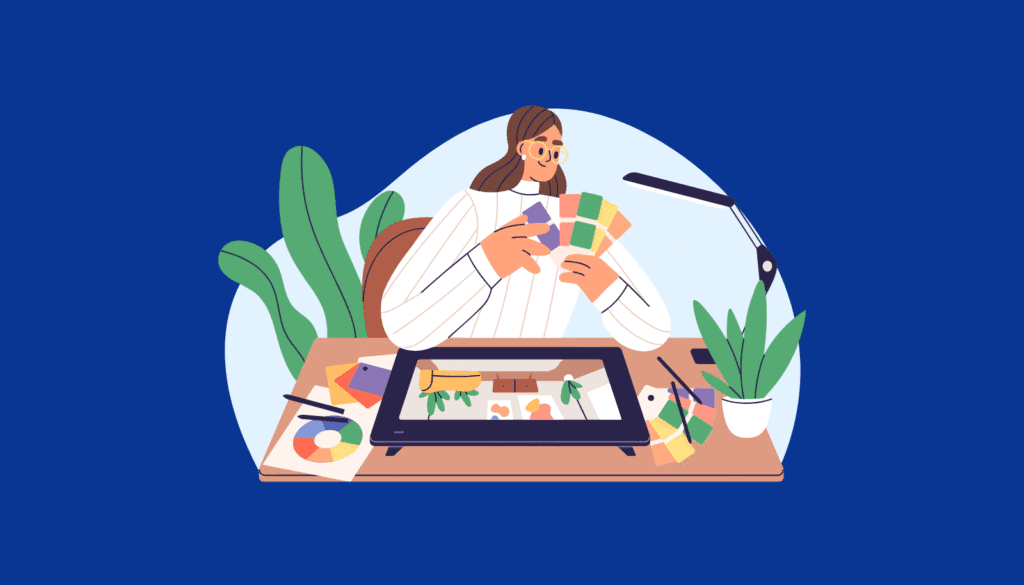
両モデルとも、私たちの創作活動の舞台となるのはAndroid OSです。Wacomの作るハードウェアがどれだけ素晴らしくても、その上で動くソフトウェアや環境が自分に合っていなければ、最高のパフォーマンスは発揮できません。ここでは、Androidで創作をすることの可能性と、知っておくべき現実について、正直にお話ししたいと思います。
Clip Studio Paintとの強力な連携
MovinkPadシリーズの強みは、何と言っても「CLIP STUDIO PAINT(クリスタ)」との深い連携です。購入すれば、追加費用なしで一定期間クリスタを使い始めることができます。
- Wacom MovinkPad Pro 14:プロ向けの機能が豊富な最上位グレード「EX」が3ヶ月分、基本的な機能が揃った「DEBUT」が12ヶ月分付属します。
- Wacom MovinkPad 11:「DEBUT」グレードが2年間分付属します。
Proモデルに、より高機能な「EX」グレードの短期ライセンスを付けているあたりに、プロユーザーにその性能を存分に試してほしいというWacomの意図が感じられますね。
しかし、注意点もあります。この無料ライセンス期間が終わった後、クリスタを使い続けるためには、月額または年額のサブスクリプションプランに加入する必要があります。これは、一度購入すれば永続的に使える買い切りアプリ(例えばiPadのProcreateなど)に慣れている人にとっては、少し抵抗があるかもしれません。デバイス本体の価格だけでなく、こうした活動を続けるための仕組みにかかる費用も、長期的な視点で考えておく必要があります。
CLIP STUDIO PAINT for Android 料金比較表(1デバイスプラン)
| グレード | 契約プラン | 年間料金(税込) | 月額換算 | 月額払いとの年間差額 |
|---|---|---|---|---|
| PRO | 月額払い | 5,760円 | 480円 | – |
| 年額払い | 3,000円 | 250円 | 2,760円 お得 | |
| EX | 月額払い | 11,760円 | 980円 | – |
| 年額払い | 8,300円 | 約692円 | 3,460円 お得 |
Procreate不在という壁
そして、やはり避けては通れないのが、人気ペイントアプリ「Procreate」がAndroidには存在しないという事実です。多くのクリエイター、特にiPadから他のデバイスへの移行を考える人にとって、これは最大の悩みとなっています。
もちろん、AndroidにもKritaやInfinite Painterなど、素晴らしいアプリはたくさんあります。しかし、ユーザー数やチュートリアル情報の豊富さ、直感的な操作性などを含めたアプリ全体の環境としては、まだiPadOSに一日の長があると感じる人が多いのも事実です。
この点においても、先ほどご紹介したPro 14の「インスタントペンディスプレイモード」が、再び輝きを放ちます。Androidのアプリ環境に不安がある人でも、「最悪、PCに繋いで液タブとして使えばいい」という逃げ道がある。この安心感は、高価なデバイスを購入する上で、非常に大きな後押しになるはずです。
注目ポイント📌
🤝 強力なパートナー:Clip Studio Paintが標準で付属し、すぐに本格的な創作を始められます。
💰 継続的なコスト:無料期間終了後、クリスタの利用にはサブスクリプション費用が発生することを念頭に置く必要があります。
🧱 アプリ環境の壁:Procreateが使えないという現実は、iPadユーザーにとって大きな検討材料。Pro 14のPC連携機能は、その壁を乗り越えるための重要な鍵となります。
最終結論:あなたは「Pro 14」と「11」のどちらを選ぶべきか?
【公式】-estore.wacom_.jp_-1024x504.png)
ここまで、MovinkPad 11とPro 14のスペック、開発の背景、そしてそれらを取り巻く環境について、様々な角度から見てきました。
これまでの情報を踏まえ、あなたがどちらの道を選ぶべきか、最後のヒントを提示したいと思います。これは優劣の判断ではありません。あなたの創作スタイルという地図に、どちらの道具が合っているかを見つける作業です。
今すぐ「MovinkPad 11」を手に入れるべき人
以下のような方は、高価なProモデルを選ぶよりも、今すぐMovinkPad 11を手に入れて、創作のアイデアを形にし始める方が、より豊かなクリエイティブライフを送れる可能性が高いでしょう。
- 主な目的が、アイデアスケッチや線画、簡単なイラスト制作で、どこにでも持ち運べる「デジタルスケッチブック」を求めている。
- 予算が7万円前後で、これを超えると厳しいと考えている。これ以上の値段なら「Procreate」のあるiPadを購入したい場合。
- 作品の色をWeb上で見せることがメインで、印刷物や映像制作で求められるような、厳密な色の管理は今のところ必要ない。
- 創作活動がAndroidアプリだけで完結していて、PCやMacに接続して使う必要性を感じていない。
もし「このサイズ感なら、やっぱりiPadとも迷うな…」と感じているなら、以下の記事でiPad AirやProと徹底的に比較しています。価格や描き心地の差で後悔したくない方は、こちらもチェックしてみてください。

絶対に「MovinkPad Pro 14」を選ぶべき人
一方で、もしあなたが以下のいずれかに当てはまるのであれば、その選択はMovinkPad Pro 14以外には考えられません。ここで価格を理由にMovinkPad 11を選ぶと、近い将来、必ず物足りなさを感じることになるでしょう。
- 仕事で、DCI-P3規格に準拠した正確な色管理が絶対に必要。
- 高解像度のファイルで多数のレイヤーを扱ったり、アニメーションや3Dモデリングのような、高いマシンスペックを要求される作業をする。
- 外出先では力強いタブレットとして、自宅ではPCに接続する高性能な液晶ペンタブレットとして使いたいという、2つの役割をこなす使い方を想定している。
- 約15万円という価格を、自身の創作活動を次のステージへ進めるための、自身への投資と捉えることができる。
また、「予算はあるから、とにかく最強のスペックで仕事がしたい」という方は、ライバルであるiPad Pro 13 (M5) との比較を確認しておきましょう。あなたの作業スタイルによっては、iPadの方が幸せになれる可能性もあります。
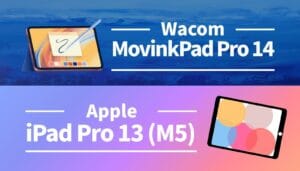
✅ アイデアをすぐ形にしたい
✅ 持ち運びやすさが最優先
✅ 予算は抑えたい
✅ 用途はWebイラストやスケッチが中心
✅ 仕事で正確な色表現が必須
✅ 3Dやアニメーションも作りたい
✅ PCと連携させて使いたい
✅ 予算に余裕があり、将来を見据えた最高の道具を選びたい
まとめ
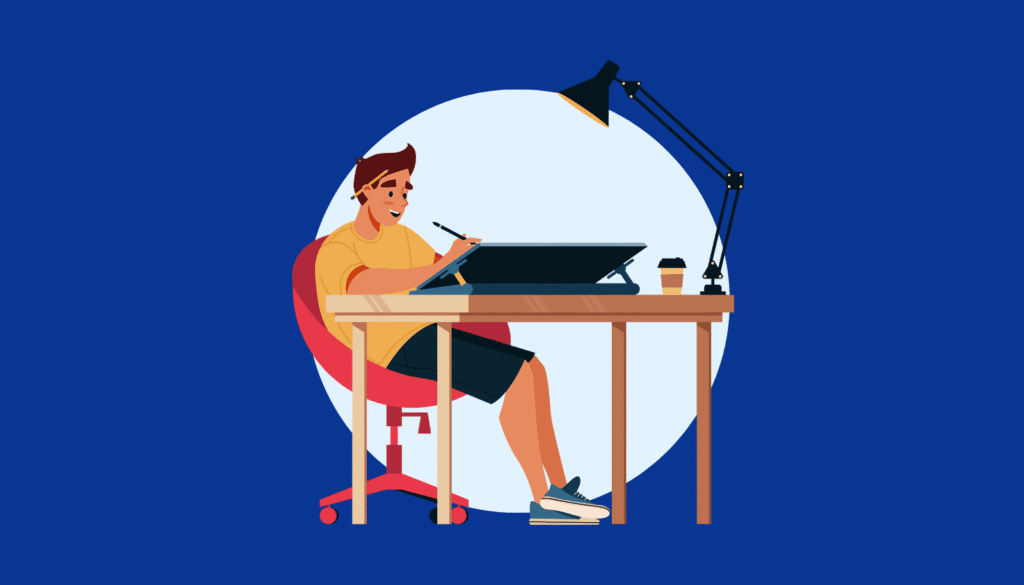
今回は、Wacomが送り出した2つの魅力的なクリエイティブパッド、MovinkPad 11とMovinkPad Pro 14について、深く掘り下げてきました。
分析を通して見えてきたのは、Wacomが単に「安いモデル」と「高いモデル」を用意したわけではない、ということです。クリエイターの異なる創作段階やスタイルに合わせて、明確な目的を持った2つのデバイスを選べます。
MovinkPad 11は、アイデアを形にする最高の「デジタルスケッチブック」です。
そしてMovinkPad Pro 14は、そのアイデアをプロの作品へと昇華させるための、全ての機能を備えた「持ち運べる本格アトリエ」です。
どちらを選ぶかというのは、最終的に「自分はどんなクリエイターでありたいか」という自己分析につながります。この記事が参考になれば幸いです。
- プロ品質のディスプレイ:有機EL (OLED) とAR(低反射)コーティングにより、圧倒的な黒の表現と外光の映り込みのなさを両立しています。
- 正確な色再現性:デジタルシネマ規格のDCI-P3を100%カバーしており、映像や印刷物まで視野に入れた厳密な色管理が可能です。
- PC/Macの液タブになる:Proモデルだけの「インスタントペンディスプレイモード」により、高性能なAndroidタブレットと、PC用のプロ向け液タブ(Cintiq)の二役をこなせます。
- 妥協のないパフォーマンス:強力なプロセッサ(Snapdragon® 8s Gen 3)を搭載し、3Dモデリングやアニメーション制作といった高負荷な作業にも対応できます。
- プロ仕様の拡張性と薄さ:microSDカードに対応しており、大容量のデータを扱えます。また、これだけの性能を持ちながら、MovinkPad 11より薄い5.9mmを実現しています。
- 価格が非常に高額:MovinkPad 11(69,080円)に対し、Pro 14は144,980円と、価格が倍以上です。
- Procreateが使えない:OSがAndroidのため、iPadで人気のペイントアプリ「Procreate」は利用できません。
- クリスタの継続コスト:付属のClip Studio Paint(クリスタ)は無料期間(EX: 3ヶ月、DEBUT: 12ヶ月)終了後、月額または年額のサブスクリプション費用が発生します。
- カメラ非搭載:MovinkPad 11とは異なり、Pro 14にはカメラが搭載されていません。
【免責事項】 本記事で掲載しているWacom MovinkPadシリーズのスペック、価格、発売日、付属ソフトウェアに関する情報は、記事執筆時点のものです。メーカーの都合により、実際の製品版で仕様や価格が変更される可能性があります。この記事は、筆者がクリエイターの視点から両モデルを分析し、皆様が自身の創作スタイルに合った機材を選ぶための一助となることを目的としています。そのため、掲載された情報が最新でない可能性や、製品の推奨が筆者の個人的な見解に基づくものであることをご理解ください。本記事の内容を参考にした製品購入の判断によって生じたいかなる損害についても、当ブログでは責任を負いかねます。製品の購入を検討される際には、必ずワコム公式サイトなどの一次情報源にて最新の情報をご確認いただきますようお願い申し上げます。
📚 参考ソース
- Wacom MovinkPad Pro 14
- Wacom MovinkPad 11
- Wacom MovinkPad Pro 14をパソコンの拡張ディスプレイとして使用する方法(Instant Pen Display Mode)








コメント